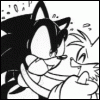Je vais vous montrer dans ce tutorial comment transférer, à l'aide d'un câble ethernet RJ croisé, vos jeux dans la PS3 à partir du PC. Bien entendu, vous pourrez notamment transférer d'autre fichiers que les jeux.
Quelques avantages sont à disposition avec cette méthode de transfert. En effet, vous aurez des débits de transfert dépassant les 20mo/s ! De plus, il n'est pas besoin d'avoir un disque dur externe pour transférer ses jeux.
Notons notamment qu'un port ethernet Gigabit est requis, et que le câble Ethernet doit être en Cat. 5E ou 6 au mieux pour espérer des taux de transferts aussi importants.
I. Matériel nécéssaire
- Une PlayStation® 3
- Un outil permettant le JailBreak ( PS3Key, Maximus AVR USB, iPod compatible RockBox, etc)
- Un PC avec port RJ45
- Un câble ethernet RJ45 croisé
- Un Manager (Gaia Manager, Open Manager, etc, trouvable sur LogicSunrise partie téléchargements)
- Un client FTP sur PC
II. C'est parti !
Partie 1 - Configuration sur PC
1. Avant toute chose, commencez par brancher votre câble ethernet RJ45 de votre PC à votre PS3.
2. Allez dans le menu démarrer, puis cliquez sur "Panneau de configuration":

3. Cliquez ensuite sur "Centre Réseau et partage":
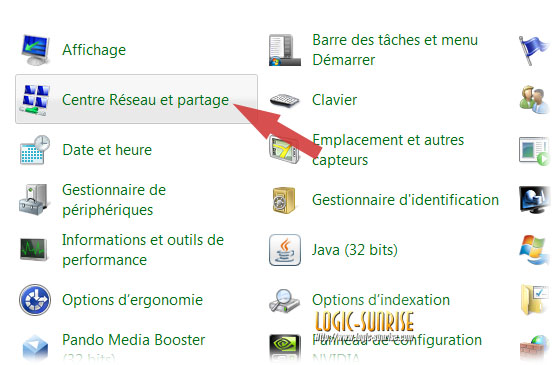
4. Sur le panneau de gauche, cliquez sur "Modifier les paramètres de la carte":
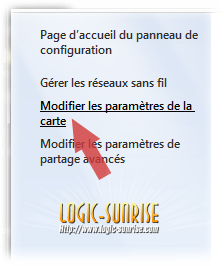
5. Double-cliquez ensuite sur votre périphérique ethernet:
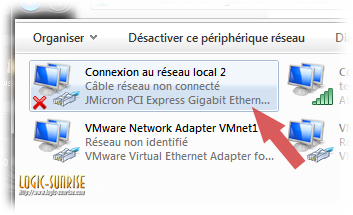
6. Dans la fenêtre qui s'ouvre, séléctionnez "Protocole Internet version 4 (TCP/IPv4)" puis cliquez sur "Propriétés":
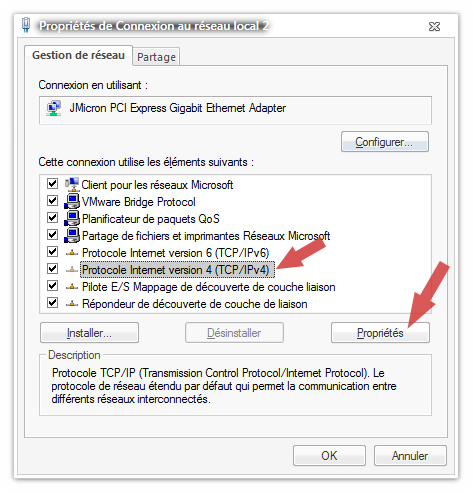
7. Dans cette fenêtre, remplissez les valeurs comme ceci :
a. Adresse IP: 192.168.1.1
b. Masque de sous-réseau: 255.255.255.0
c. Passerelle par défaut: 192.168.1.2
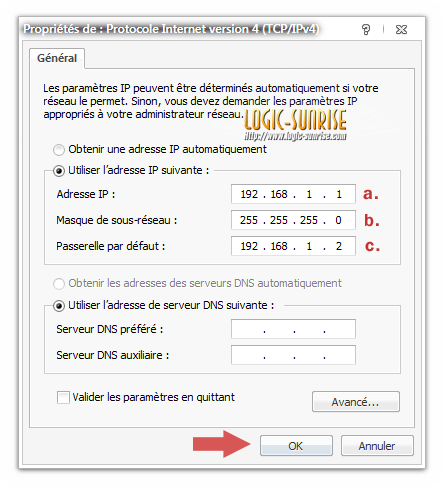
Puis cliquez sur OK
Partie 2 - Configuration sur PS3
8. Allumez votre PS3, installez le PKG du FTP Server puis allez dans les Paramètres de connexion Internet, sous [Réseau]:
9. Séléctionnez une méthode de connexion par câble:
10. Puis, au moment de la séléction de la Configuration de l'adresse IP, séléctionnez "Manuelle", puis mettez cette configuration:
Partie 3 - Transferts
11. Lancez, sur votre PC, votre client FTP préféré (j'utilse personnellement FlashFXP)
12. Sur votre PS3, lancez FTP Server et notez l'IP affichée (192.168.1.2) , puis connectez vous via votre client FTP sur PC
13. Pour transférer les jeux, naviguez vers :
//dev_hdd0/GAMEZ/
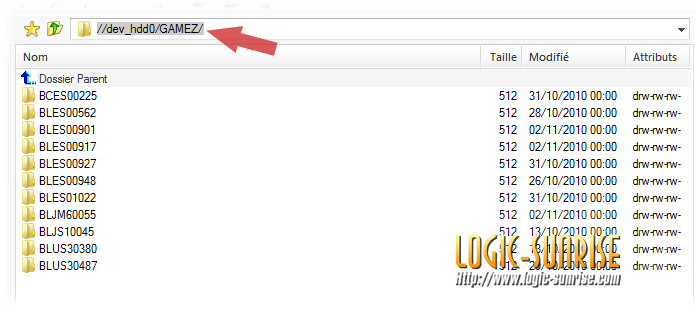
Et voici pour finir une idée du taux de transfert d'un fichier :
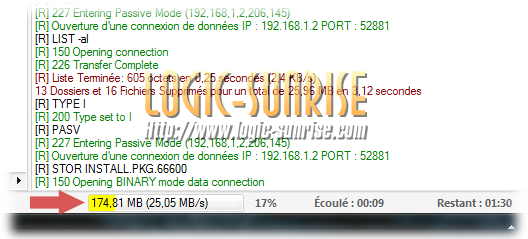
Merci d'avoir suivi ce tuto ! Et bon jeu ![]()
Modifié par AkdM, 02 novembre 2010 - 14:12.